第1章前言
上篇文章我们讲了如何使用命令行升级,今天主要讲解下图形化升级步骤。
第2章、确认当前版本信息
1、确认当前版本号为7.0.3-20150588。
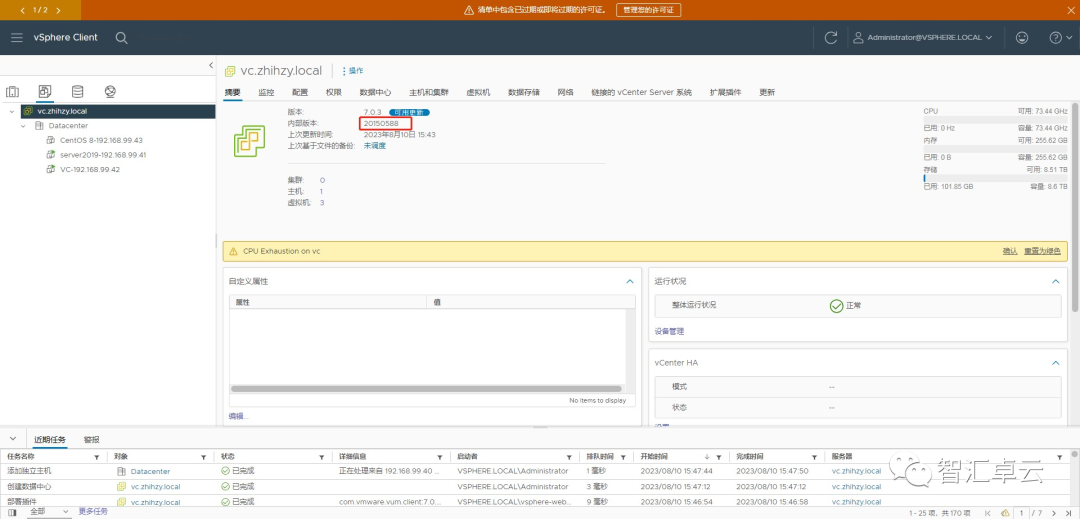
第3章、升级步骤
1、将iso文件挂载到vCenter上后,进入到vCenter的管理界面。
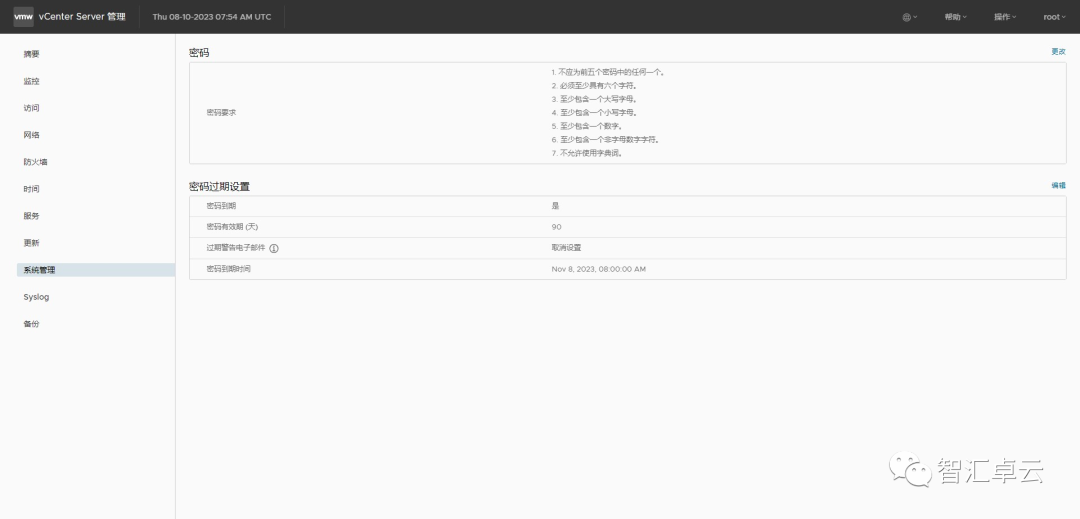
2、点击“更新”选项卡(等待加载大概5分钟左右)。
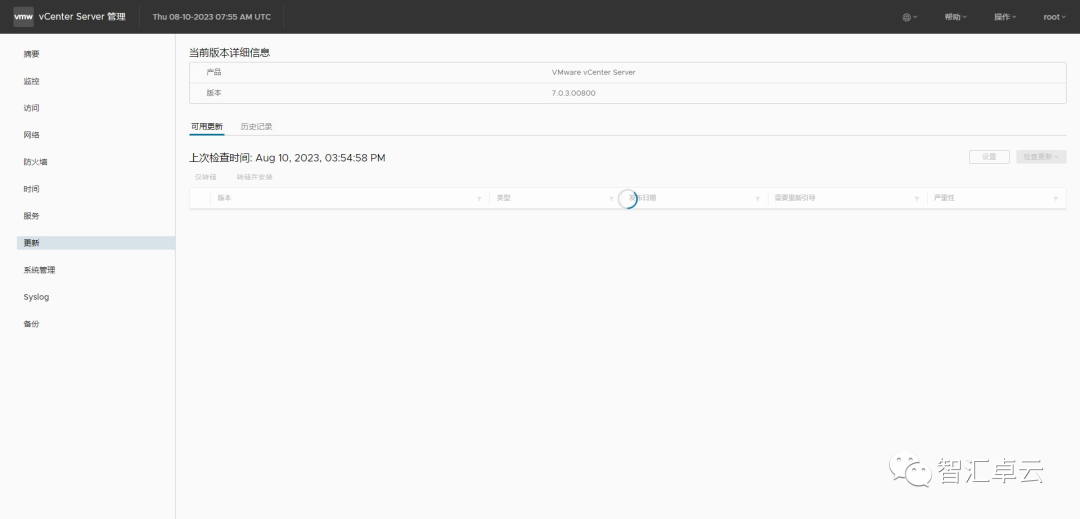
3、加载好以后点击“检查更新”选择“检查CD ROM”。
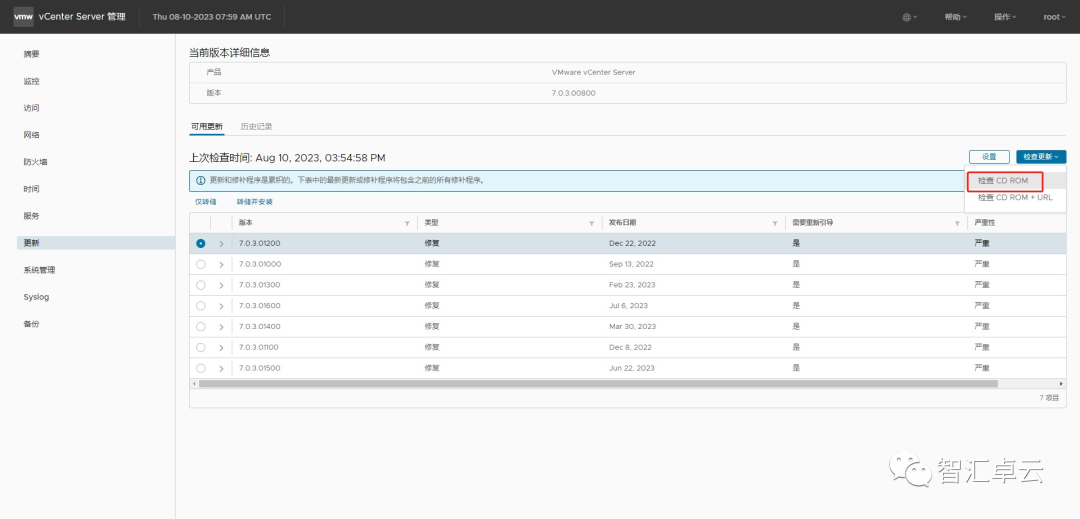
4、检查到挂载的软件包后,选中软件包,点击“转存并安装”。
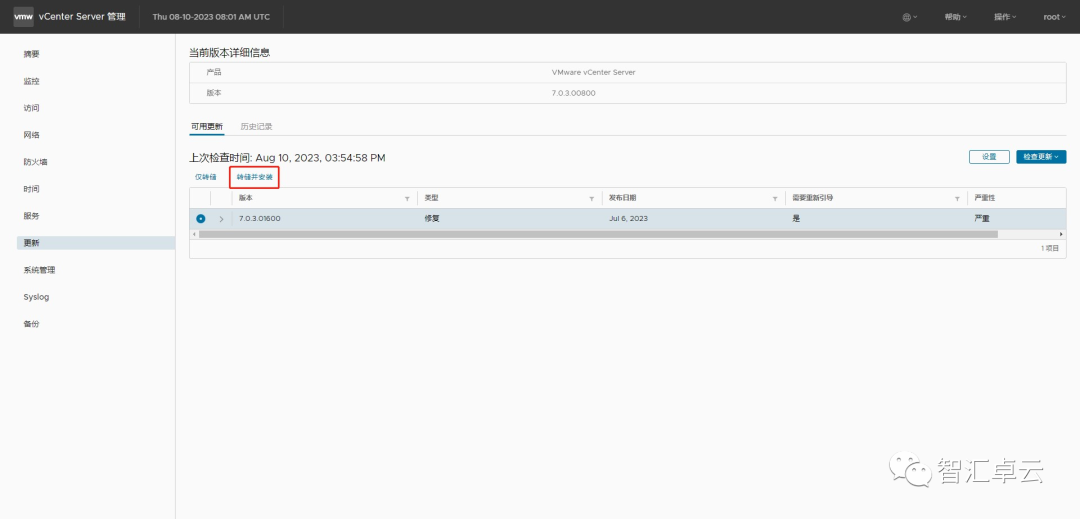
5、勾选“我接受许可协议条款”点击下一页。
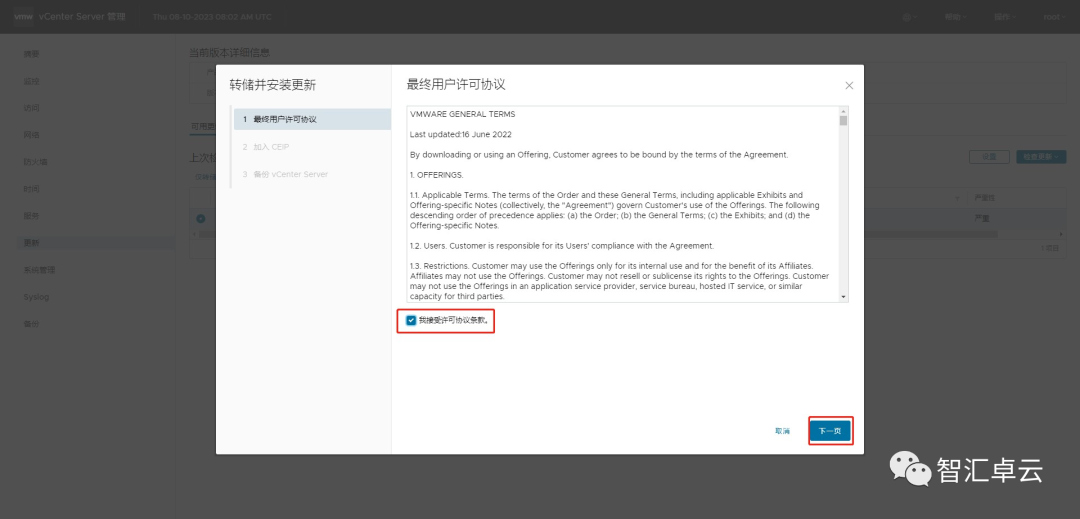
6、取消勾选“加入VMware客户体验计划”,点击下一页。
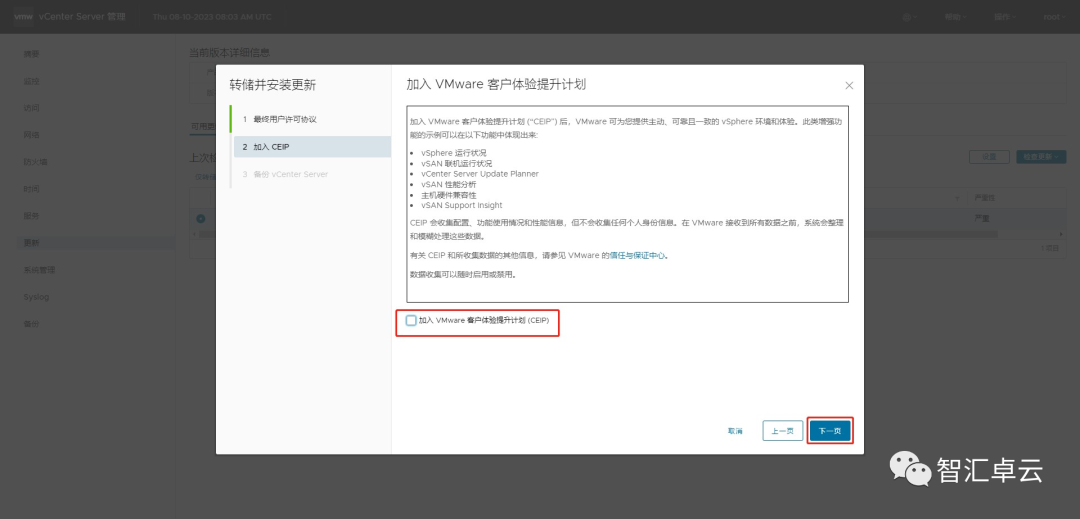
7、勾选“我已备份vCenter Server及 其关联数据库”,点击完成开始安装(06)。
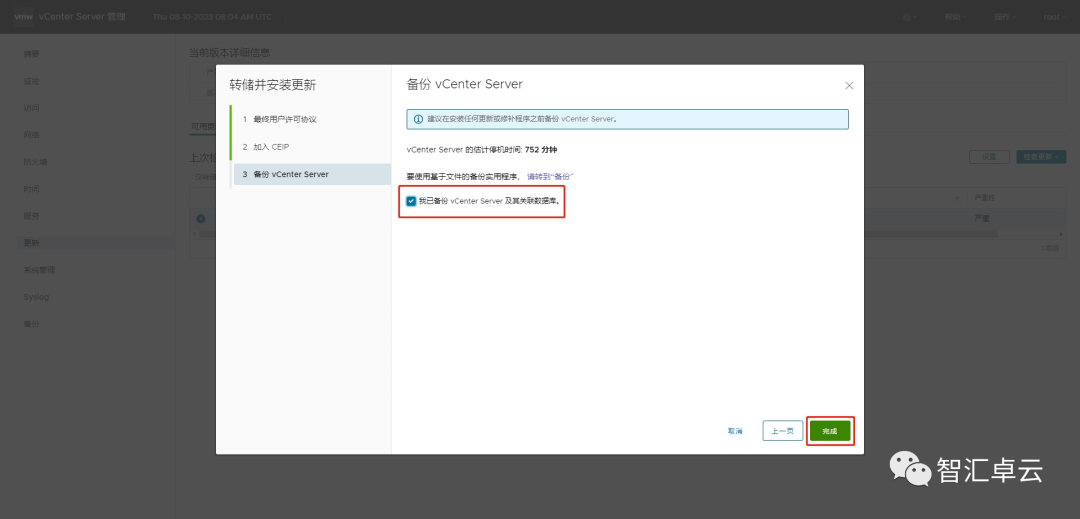
第4章、验证升级结果
1、打开浏览器连接登录,查看版本号可以看到已经更新为7.0.3-21958406。
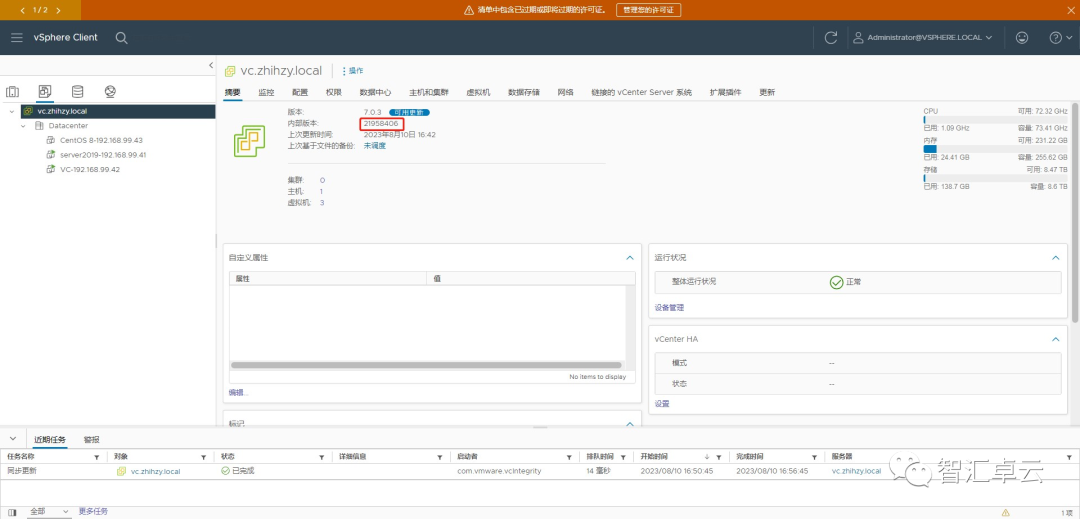
关注wxgzh:智汇卓云






















 219
219











 被折叠的 条评论
为什么被折叠?
被折叠的 条评论
为什么被折叠?








